电脑出问题无法开机如何重装系统呢?我们可以通过u盘来重装,下面和大家分享一下教程吧。
1、先在一台可用的电脑上下载安装系统之家一键重装系统工具,插入一个8g以上的空u盘,选择u盘模式开始制作。

2、在这个栏目下选择需要安装的win10系统,点击开始制作。

3、等待软件自动制作完成提示成功后,我们拔掉u盘关闭软件即可。

4、把u盘启动盘插入到需要安装的电脑上,开机不断按启动热键f12或del等之类的进入快速启动项,选择u盘启动项回车。

详解u盘启动pe安装系统教程
有小伙伴的电脑遇到了蓝屏,黑屏等问题导致系统进不去,想要通过u盘重装系统的方法来解决.那么怎么制作u盘启动盘重装系统呢?下面小编就教下大家u盘启动pe安装系统教程.
5、上下键选择01项pe系统进入。

6、在pe系统内,打开系统之家装机工具选择win10系统安装到系统盘c盘。
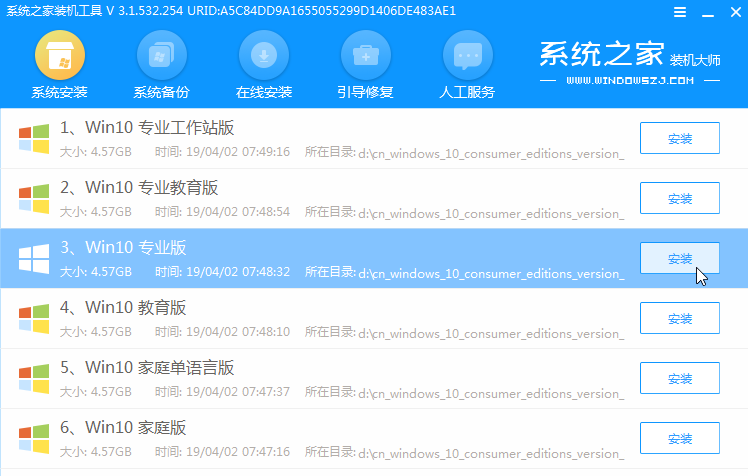
7、等待提示安装完成后,选择立即重启电脑。

8、期间可能会重启多次,耐心等待进入到win10系统桌面即表示安装完成。

以上就是电脑使用u盘来重装系统的步骤了,希望这个方法对大家有所帮助。
以上就是电脑技术教程《电脑要如何用u盘重装系统》的全部内容,由下载火资源网整理发布,关注我们每日分享Win12、win11、win10、win7、Win XP等系统使用技巧!天意u盘维护系统的使用教程图解
天意u盘维护系统是一款非常好用的U盘启动盘制作工具,可以够帮助用户将启动盘程序写入到u盘中,直接进入winpe就能快速完成重置分区和安装系统操作,接下来一起看看详细步骤介绍.






